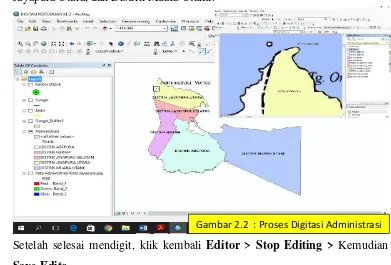Laporan Praktikum ArcGIS
“GEOREFERENCING, DIGITASI, EDITING, DAN LAYOUT
PETA ADMINISTRASI KOTA JAYAPURA”
Disusun Untuk Memenuhi Tugas Mata Kuliah Studio Lab GIS
Disusun Oleh :
GABRIELA DWISARASWATI
NIM. 1570241019
BAB 1
PENDAHULUAN
1.1Latar Belakang
Perencanaan Wilayah dan Kota tidak bisa terlepas dari masalah
pencitraan peta. Peta adalah gambaran sebagian atau seluruh muka bumi baik
yang terletak di bawah permukaan dan disajikan pada bidang datar pada skala
dan proyeksi tertentu (secara matematis). Dalam Perencanaan Wilayah dan
Kota, mahasiswa dituntut untuk dapat mengetahui hal-hal mengenai peta, baik
itu mempelajari isi peta, membaca peta, ataupun membuat sebuah peta.
Sistem Informasi Geografis (SIG) adalah salah satu aplikasi geografis yang erat
kaitannya dengan pencitraan dan lokasi. Aplikasi SIG dapat digunakan untuk
memperoleh data yang berkaitan dengan bumi dan sumber daya alam.
Selain itu bidang yang dipelajari oleh seorang planner erat berkaitan dengan
persoalan keruangan. Planner belajar mengenai sesuatu (peta) yang
berhubungan dengan data spasial, baik mengenai peta administrasi, peta curah
hujan, peta kelerengan, peta ketinggian, dll. Untuk memudahkan dalam
pengidentifikasian maka planner ditunjang dengan penggunaan software
ArcGIS. Software ini ialah software yang memiliki referensi geografis sehingga
apa yang ada di peta dengan apa yang sedang planner hadapi memiliki
kesamaan koordinat sesuai dengan aslinya, sehingga analisis-analisis yang
dibuat tidak meleset. Salah satu hal yang biasa dilakukan calon-calon planner
ialah membuat sebuah peta lengkap dengan ITP-nya (Informasi Tepi Peta)
menggunakan software ini. Seorang planner memiliki peran penting terhadap
masyarakat sekitar dan software Arcgis hadir dengan referensi geografis
sehingga peta yang diolah tidak asal-asalan dan dapat dipertanggungjawabkan.
Analisis yang didapat dari peta ini pun akurat dan tidak meleset.
untuk menyediakan danmensistematikan informasi yang merefleksikan seluruh kejadian atau kegiatan yang diperlukan untuk mengendalikan operasi-operasi organisasi. Dalam sistem informasi perludibedakan antara data dan informasi. Data merupakan fakta yang ada dan melekat pada suatu obyek seperti nilai, ukuran, berat, luas, dan lain-lain. Sedangkan informasi merupakanpengetahuan tambahan yang diperoleh setelah dilakukan pemrosesan dari data tersebut.SIG atau Sistem Informasi Geografis merupakan suatu sistem/aplikasi yang mempermudah pekerjaan para ahli dan mahasiswa dalam mempelajari dan menyajikansebuah informasi berbasis geografi. Menurut Sugandi (2009) SIG adalah rangkaian kegiatan pengumpulan, penataan, pengolahan, dan penganalisisan data/fakta spasial sehingga diperoleh informasi spasial untuk dapat menjawab atau menyelesaikan suatu masalah dalam ruang muka bumi tertentu. Informasi berbasis geografi dapat menjelaskan berbagai hal, mulai dari batas wilayah antar negara sampai desa, memberikan informasi sebaran infrastruktur, ketinggian dataran, kelerengan, curah hujan, informasi wilayah budidaya dan non budidaya dan lain-lain. SIG mampu menyediakan referensi keruangan untuk berbagai tujuan yang berkaitan dengan pemetaan dan perencanaan.
1.2Maksud dan Tujuan
Adapun maksud dan tujuan praktikum mata kuliah Studio Lab GIS ini adalah :
1. Mahasiswa dapat menerapkan hasil pembelajaran SIG yang berupa teori, kedalam praktik dasar ArcGIS untuk perencanaan
2. Mampu memperkenalkan fungsi-fungsi umum yang terdapat pada ArcGIS 3. Melatih mahasiswa dalam menggunakan fungsi software ArcGIS seperti
teknik georeferensi, digitasi, editing, input data atribut, dan pembuatan layout peta.
1.3Waktu dan Tempat Pelaksanaan
BAB 2
TAHAPAN PELAKSANAAN
2.1 Alat dan Bahan
A. Alat
1) Laptop
2) ArcGIS 10.3 termasuk didalamnya adalah ArcCatalog dan ArcMap 3) Flashdisk
B. Bahan
1) Peta Administrasi Kota Jayapura 2) Peta Administrasi Provinsi Papua 3) Modul Praktikum GIS
4) Coded Value termasuk didalamnya value untuk klasifikasi jalan, sungai, keterangan TPA, dan arahan ( dalam bentuk .shp)
2.2 Pengenalan ArcMap
Dalam praktikum ini hal yang pertama kali dilakukan ialah pengenalan software ArcGIS 10.3. ArcGIS adalah suatu perangkat lunak yang di desain pada Graphical User Interface untuk pengolahan data spasial (Sistem Informasi Geografi) yang terbaru. Dalam menggunakan software ArcGIS peserta mampu menggunakan ArcMap sebagai dasar dalam memulai penggunaan ArcGIS.
Secara umum, ArcMap merupakan software yang berfungsi untuk membantu kita dalam membuat peta, mengedit peta, dan menampilkan hasil analisis.
Tunggu hingga jendela ArcMap terbuka
Setelah jendela ArcMap terbuka akan muncul dialog start up
2. Menambahkan Layer Objek
Cara 1 (Menambahkan Layer Objek Line)
1. Pada toolbar ArcMap, Klik tombol (Add Data)
Didalam kotak dialog Add data, arahkan folder D:\Training UNKRIS
2. Double Klik jalan
3. Pilih jalan.shp
4. Klik tombol Add
Cara 2 (Menambahkan Layer Objek Point)
1. Pada Table of Contents, klik kanan frame data, kemudian pilih tombol Add Data
2. Gunakan kotak dialog Add Data, arahkan ke folderD:\Training UNKRIS
2.3 Georeferensi
Georeferensi atau sering dikenal dengan rektifikasi adalah salah satu proses yang bertujuan untuk memberikan referensi spasial (koordinat) pada sumber data yang belum memiliki referensi spasial, data tersebut biasanya data mentah berupa citra satelit, peta digital atau peta analog hasil scan (.jpg .bmp .img .tif dll). Tujuan dari proses ini adalah untuk memberikan informasi posisi sumber data tersebut pada permukaan bumi sesuai dengan sistem koordinat, untuk selanjutnya dipakai dalam pembuatan peta.
Adapun langkah – langkah untuk melakukan proses georeferensi adalah sebagai berikut :
1. Pastikan toolbar georeference sudah aktif. Untuk mengaktifkannya klik
Costumize > Klik Toolbars > Checklist pada bagian Tool Georeferencing.
2. Setelah mengaktifkan tool georeference, siapkan data yang akan digunakan dalam proses georeference. Adapun data yang diperlukan :
a. Data vektor (.shp) sebagai sumber referensi
b. Data Image (.jpg) sebagai data yang akan di georeferensi
Klik Add Data > arahkan ke folder D:\Training UNKRIS > Klik Peta Administrasi Kota Jayapura.jpg
4. Penetuan titik titik menggunakan add control points, namun sebelumnya dilakukan zooming hingga paling besar.
5. Setelah dilakukan proses zooming, ditetapkan satu titik menggunakan add control points, dengan menarik satu titik kearah bawah, lalu klik kanan.
7. Setelah selesai, maka dilakukan cek error RMS dengan melihat Total RMS Error, apabila lebih dari 1.0, maka perlu dilakukan revisi hingga mencapai
maksimal 0.5/1.0. Karena semakin mendekati angka nol akurasi semakin
baik. Dengan cara Klik View Link Table
.
8. Setelah RMS error menunjukkan nilai yang tepat, dilakukan update georeferencing agar tidak terjadi perubahan kembali pada koordinat yang sudah diatur sebelumnya. Dengan Cara klik tool Gereferencing > Pilih
Update Georeferencing
2.4 Digitasi
Digitasi pada dasarnya merupakan proses menggambar peta digital, dengan sumber peta analog, peta image (.jpg), dan citra satelit. Digitasi yang dilakukan pada software ArcMap merupakan metode Digitation On Screen, yang berarti bahwa proses digitasi dilakukan langsung dari layar komputer.
A. Digitasi On Screen
Digitasi on screen merupakan suatu teknik digitasi atau proses konversi dari data format raster ke dalam format vektor. Pada teknik ini, peta yang akan digitasi terlebih dahulu harus dibawa ke dalam format raster baik itu melalui proses scanning dengan alat scanner atau dengan pemotretan. Jika peta tersebut merupakan citra hasil foto udara ataupun satelit maka tinggal dimasukkan ke dalam ArcMap. Untuk dapat membuat peta baru kita terlebih dahulu harus mengaktifkan tool untuk Editing di klik maka akan muncul menu baru tambahan untuk editing.
Gambar 2.1 Tampilan Toolbar Editor
B. Tahapan Digitasi
Secara sederhana proses digitasi terdiri dari 3 tahapan : a) Membuka Sumber Peta (analog, image, citra satelit) b) Membuat Shapefile baru
c) Memulai mendijit (Start Editing)
Cara 1
Digitasi Point
1. Membuka Sumber peta, dengan menggunakan perintah Add Data (dalam hal ini sumber data yang digunakan menggunakan format image dari
Peta Administrasi Kota Jayapura .jpg)
2. Membuat Shapefile Baru, dengan cara terlebih dahulu kita harus menuju ke ArcCatalog. Untuk membuka ArcCatalog Klik Icon yang terletak pada sisi kanan layar. Maka akan terbuka jendela ArcCatalog.
3. Selanjutnya, pastikan terlebih dahulu direktori pada location merupakan tempat tujuan kita membuat shapefile baru. Kemudia Klik Kanan pada tempat yang kosong pilih New > Shapefile
4. Kemudian akan muncul jendela baru seperti pada gambar berikut, masukkan Nama (Kantor Distrik) > Feature Type (Point) > Klik Edit > Pada
Geographic Coordinate Systems pilih World > Kemudian Pilih WGS 1984
5. Memulai Digitasi, digitasi dilakukan dengan menggunakan editor tools, dengan cara Klik Editor > Start Editing
6. Untuk memulai menggambar atau membuat feature, klik icon create feature tool dan akan keluar jendela baru, kemudian pilih jenis construction tools pada digitasi kali ini adalah Point.
Cara 2
Digitasi Line
1. Langkah yang dilakukan sama seperti pada langkah digitasi point dari
langkah 1 s/d 4
2. Pada jendela Create New Shapefile masukkan Nama (Jalan atau Sungai) > Feature Type (Line) > Klik Edit > Pada Geographic Coordinate Systems pilih
World > Kemudian Pilih WGS 1984 > Kemudian Klik OK
3. Mulailah mendigitasi dengan cara Klik Editor > Start Editing
4. Untuk memulai menggambar atau membuat feature, klik icon create feature tool dan akan keluar jendela baru, kemudian pilih jenis construction tools pada digitasi kali ini adalah Line.
6. Setelah selesai mendigit, klik kembali Editor > Stop Editing > Kemudian
Save Edits
Cara 3
Digitasi Polygon
1. Langkah yang dilakukan sama seperti pada langkah digitasi point dan Line
dari langkah 1 s/d 4
2. Pada jendelaCreate New Shapefile masukkan Nama (Administrasi) > Feature Type (Polygon) > Klik Edit > Pada Geographic Coordinate Systems pilih
World > Kemudian Pilih WGS 1984 > Kemudian Klik OK
3. Mulailah mendigitasi dengan cara Klik Editor > Start Editing 1. Digitasi Sungai
(Kelurahan) Distrik Abepura, Distrik Heram, Distrik Jayapura Selatan, Distrik Jayapura Utara, dan Distrik Muara Utami.
6. Setelah selesai mendigit, klik kembali Editor > Stop Editing > Kemudian
Save Edits
2.5 Editing
Setelah proses digitasi selesai, proses selanjutnya adalah editing data grafis. Secara Umum pada proses editing kita dapat merubah dan memperbaiki feature yang sudah kita buat. Hal-hal yang bisa dilakukan pada tahapan editing antara lain :
1. Menggeser Feature 2. Merubah Bentuk Feature 3. Memotong Feature 4. Menggabungkan Feature
Berikut merupakan langkah-langkah dari beberapa tahapan proses editing yaitu :
Cara 1
Memotong Feature
Pemotongan Feature dapat dilakukan hanya pada feature jenis garis dan poligon. Tujuannya adalah untuk membagi sebuah feature menjadi dua atau lebih feature yang berbeda. Pemotongan Garis dan poligon memiliki tahapan yang berbeda, berikut ini adalah langkah-langkahnya :
a. Garis (Line)
1. Pilih garis yang akan dipotong dengan menggunakan Edit Tool 2. Kemudian klik ikon split tool yang ada pada editor toolbar
3. Klik pada bagian garis yang akan dipotong
b. Poligon
1. Pilih poligon yang akan dipotong dengan menggunakan Edit Tool
2. Kemudian klik ikon Cut Polygons Tool yang ada pada editor toolbar
Cara 2
Menggabungkan Feature
Feature garis atau poligon yang terpisah dapat digabung menjadi satu feature dengan menggunakan perintah merge. Tahapannya adalah sebagai berikut :
1. Pilih kedua feature yang akan digabungkan dengan meggunakan Edit Tool, tahan SHIFT untuk memilih dua feature
2. Klik Editor > Merge
3. Klik Yes, secara otomatis kedua feature akan menjadi satu
2.6 Input Data Atribut
A. Membuka Tabel Atribut
Setiap layer memili tabel atributnya masing-masing, cara membuka tabel atribut adalah sebagai berikut :
1. Pada Table Of Content, klik kanan dan pilih Open Attribute Table
2. Maka akan muncul tabel atribut seperti pada gambar berikut ini.
B. Membuat Field Baru dan Menghapus Field
1. Klik Option pada tabel > Pilih Add Field
2. Muncul jendela baru isi kolom name field yang akan dibuat, pilih type field sesuai dengan konten data yang diinginkan, isi precision sesuai dengan panjang karakter data
C. Mengisi Data Atribut
Pengisian data atribut pada tabel dapat dilakukan secara manual per setiap record, maupun sekaligus pada beberapa record dengan menggunakan Field Calculator.
Pengisian manual dapat dilakukan dengan tahapan sebagai berikut :
1. Klik Editor > Start Editing
2. Buka Tabel Atribut
3. Klik dua kali pada tabel yang ingin diisi, dan isi data tabel
4. Setelah selesai mengisi, Klik Editor > Stop Editing, Save
D. Calculate Geometry
Calculate Geometry merupakan perintah untuk melakukan perhitungan geometri seperti panjang, luas, dan keliling dari record yang kemudian ditampilkan dalam tabel data atribut, selain itu calculate geometry juga dapat menghitung koordinat absolut pada feature titik.
Tahapan memulai Calculate Geometry adalah sebagai berikut : 1. Buat Field baru dengan tipe data double
2.7 Layout Peta
Layout adalah tahapan akhir pembuatan peta sebelum dilakukan pencetakan, pada kegiata layout akan dilakukan pengaturan tata letak peta dan penambahan unsur-unsur peta sehingga peta dapat lebih informatif, komunikati, dan sesuai dengan kaidah yang benar.
A. Tampilan Layout
Sebelum melakukan layout tampilan pada ArcMap harus dirubah dari data view ke layout view. Cara merubah tampilannya dengan Klik Icon Layout View di pojok kiri bawah, seperti pada gambar berikut :
1
2
B. Mengatur Halaman dan Ukuran Kertas
1. Klik kanan di tempat kosong pada layout view > Pilih Page and Print Setup 2. Maka akan muncuk Jendela Pengaturan atur kertas kedalam ukuran A4 dan orientasi dirubah menjadi landscape agar sama dengan ukuran kertas laporan
3. Kemudian Klik OK
C. Memulai Proses Layouting
1. Melakukan uncheck pada peta administrasi yang didigitasi sehingga hanya tersisa hasil digitasinya saja
3. Untuk koordinat dilakukan pengaturan melalui fungsi view data frame properties, dengan memilih zona koordinat, dan tipe koordinat
4. Pengaturan lainnya yang perlu diperhatikan adalah pengaturan inset peta, melalui fungsi data frame, dan add data pada data frame yang sudah dibuat dalam bentuk .shp menggunakan peta Administrasi Provinsi Papua
5. Melakukan pewarnaan pada wilayah yang didigitasi (Kota Jayapura) pada peta Administrasi Provinsi Papua tersebut
6. Setelah itu add data kembali peta Administrasi Provinsi Papua
7. Mengubah tatanan layer agar layer yang diberi warna khusus (menunjukkan kawasan yang dilayout) muncul diatas layer peta keseluruhan.
8. Menambahkan koordinat dan skala sama dengan digitasi peta awal pada inset peta.
9. Pada langkah terakhir, penambahan judul, nama, legenda, tahun pembuatan, sumber, dan object gambar
BAB 3
HASIL DAN PEMBAHASAN
3.1 Hasil
1. Peta Setelah di Georefensi
3. Peta Setelah dimasukan Data Atribut
3.2 Pembahasan
Praktikum Studio Lab GIS dengan pelatihan georeferencing, digitasi editing dan layout peta Administrasi kali ini menggunakan system ArcGIS, khususnya ArcCatalog dan ArcMap versi 10.3. pada ketiga rangkaian tersebut memiliki fungsi atau tujuan-tujuan yang berbeda.
Proses dimulai dari tahapan Georeferensi, karena untuk melakukan tahapan digitasi sebuah peta kita harus melakukan rektifikasi terlebih dahulu. Proses georeferencing merupakan sebuah proses pemberian dasar koordinat system atau disebut referensi spasial pada objek berupa gambar atau raster image yang pada awalnya belum memiliki acuan system koordinat, kaitannya dalam keperluan referensi gambar. Penentuan dari proses georeferencing tersebut meliputi penentuan 4 titik control yang pada akhirnya dilakukan pengikatan koordinat pada raster atau image tersebut agar sesuai dan memiliki system referensi koordinat.
Rektifikasi image tergantung kepada image itu sendiri. Beberapa kemungkinan georeferensi sebagai berikut:
1. Image memiliki grid sistem koordinat geografis atau terproyeksi.
2. Image tidak memiliki grid sistem koordinat tetapi fitur-fitur spasial pembanding sesuai peta dasar yang dimiliki cukup lengkap.
3. Image memiliki grid sistem koordinat lokal.
4. Image tidak memiliki grid sistem koordinat, fitur-fitur spasial tidak ada atau kurang atau image memiliki distorsi signifikan.
Setelah dilakukan proses georeferensi selanjutnya baru kita bisa melakukan proses digitasi. Digitasi dan proses layout dalam praktikum ini menggunakan acuan skala digitasi sebesar 1:250.000 saja. Fase digitasi menggunakan 3 macam atribut, yaitu line, polygon, dan point. Line digunakan untuk jalan, sungai yang relative kecil, batas administrasi, batas
kecamatan. Sedangkan polygon digunakan untuk sungai yang lebih besar dan point sebagai titik dimana ibukota kecamatan berada atau penanda suatu kawasan. Sehingga dapat diasumsikan bahwa tingkat keakuratan digitasi didasarkan pada:
2. Penggunaan alat, misalkan menggunakan touchpad dan mouse akan memiliki perbedaan atas efisiensi dan keakuratan. Menggunakan mouse lebih akurat dibandingkat touchpad.
3. Penggunaan alat seperti digitizer akan mempermudah dan mendetailkan hasil karena didasarkan gesture tangan, bukan gerakan optic.
4. Keadaan personal yang melakukan digitasi, apakah dalam keadaan yang stabil atau sedang mengalami gangguan, seperti stress atau mata yang minus.
Selanjutnya melalui proses georefensi, digitasi, melakukan proses editing untuk menyempurnakan, dan memasukkan data atribut, langkah terakhir adalah melakukan Layouting Peta. Layout peta merupakan pekerjaan terakhir setelah input data, editing data, analisis data, penambahan label, dan pengaturan legenda daftar isi telah dilakukan. Melalui fasilitas layout dapat membuat dan mengatur data mana saja yang akan digunakan sebagai output dari proses atau analisis gis yang digunakan serta bagaimana data tersebut akan ditampilkan. Layout ini akan bermanfaat untuk memperjelas peta dan memperindah secara tampilan, selain itu tujuan yang lebih penting mengenai layout peta adalah sebagai atribut pelengkap yang mampu menjelaskan isi peta, yang merupakan informasi-informasi penting. Tanpa adanya layout, sebuah peta tidak akan berarti apa-apa, dan hanya bermakna sebagai gambar biasa. Adapun layout terdiri dari bagian-bagian seperti berikut :
1. judul peta adalah bagian yang menunjukkan nama daerah yang dimuat pada peta tersebut
2. skala peta adalah bagian yang menunjukkan ukuran perbandingan jarak peta dengan yang sesunggunya
BAB 4
PENUTUP
4.1Kesimpulan
Sistem Informasi Geografis (SIG) adalah salah satu aplikasi geografis yang erat kaitannya dengan pencitraan dan lokasi. Aplikasi SIG dapat digunakan untuk memperoleh data yang berkaitan dengan bumi dan sumber daya alam. Dalam Perencanaan Wilayah dan Kota, mahasiswa dituntut untuk dapat mengetahui hal-hal mengenai peta, baik itu mempelajari isi peta, membaca peta, ataupun membuat sebuah peta. GIS hadir sebagai metode dan teknologi yang mampu melakukan pekerjaan-pekerjaan pemetaan yang semula sangat sulit untuk dilakukan secara manual menjadi sangat mudah dan lebih cepat. Dari hasil praktikum yang telah dilaksanakan, mahasiswa diajar untuk fasih dalam melakukan langkah awal didalam merencanakan suatu kawasan atau wilayah sehingga mampu menganalisis suatu kawasan atau wilayah tersebut dengan menggunakan Software ArcGIS dari mulai tahapan Georeferensi, Digitasi, sampai dengan Layouting.
4.2Saran
DAFTAR PUSTAKA
PT. Geomatik-Konsultan. 2010. Modul Pelatihan SIG (Sistem Informasi Geografis) ArcGIS. Makassar: PT. Geomatik-Konsultan
Pusat Penelitian Geografi Terapan.2012. Modul Pelatihan Sistem Informasi Geografis Tingkat Dasar. Jakarta: Fmipa Geografi UI